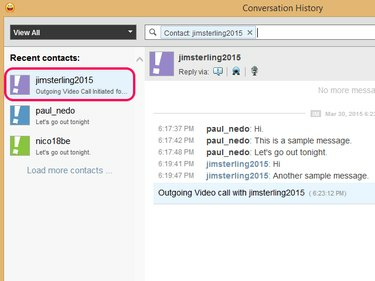
Yahoo almacena sus registros de Messenger en sus servidores, no en su disco duro.
Credito de imagen: Imagen cortesía de Yahoo
Puede ver todas las interacciones y conversaciones pasadas que tuvo con sus amigos de Messenger abriendo el Contactos menú y seleccionando Historial de conversación en Yahoo Messenger 11.5 en Windows 7 u 8.1. Para ayudarlo a navegar a través de sus registros de chat, Messenger le proporciona herramientas de búsqueda, como un motor de búsqueda y un filtro.
Paso 1
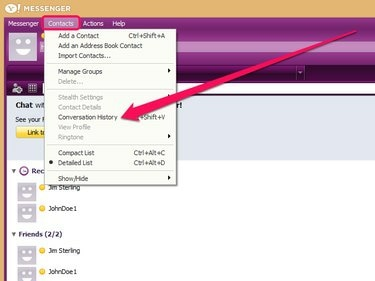
Alternativamente, puede presionar "Alt-Shift-V" para abrir la ventana Historial de conversaciones.
Credito de imagen: Imagen cortesía de Yahoo
Inicie sesión en Yahoo Messenger, abra el Contactos menú y seleccione Historial de conversación para abrir una ventana emergente que contenga sus conversaciones archivadas.
Video del día
Paso 2

Yahoo Messenger muestra el último mensaje intercambiado con un contacto.
Credito de imagen: Imagen cortesía de Yahoo
Seleccione el nombre de un contacto de la barra lateral para mostrar sus conversaciones pasadas y otras interacciones (por ejemplo, videollamadas o llamadas de voz) con esa persona.
Paso 3

Al hacer clic en uno de estos iconos, se abre automáticamente una nueva ventana de conversación.
Credito de imagen: Imagen cortesía de Yahoo
Envíe un mensaje o inicie una videollamada o una llamada telefónica desde la ventana Historial de conversaciones haciendo clic en el Mensaje instantáneo, Videollamada o Llamada de voz iconos.
Etapa 4

El icono "Guardar" guarda su historial de conversaciones en su disco duro como un archivo TXT.
Credito de imagen: Imagen cortesía de Yahoo
Guarde una copia impresa o imprima su historial de conversaciones con el contacto seleccionado haciendo clic en el Impresión o Ahorrar icono. Alternativamente, elimine todo su historial de conversaciones con ese contacto de los servidores de Yahoo haciendo clic en el Eliminar todo el historial icono.
Paso 5

Yahoo Messenger resalta sus palabras clave en amarillo en los resultados de búsqueda.
Credito de imagen: Imagen cortesía de Yahoo
Escriba una palabra clave o frase en la barra de búsqueda y presione el Ingresar para buscar el historial de conversaciones. Yahoo Messenger luego muestra una lista de conversaciones que contienen la palabra clave o frase especificada.
Paso 6
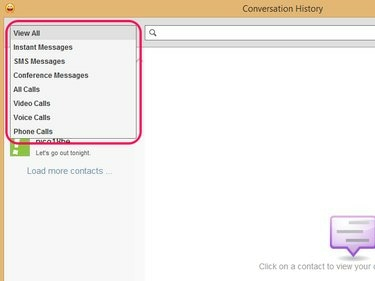
Seleccione "Todas las llamadas" para ver el registro de llamadas de voz, video y llamadas telefónicas al mismo tiempo.
Credito de imagen: Imagen cortesía de Yahoo
Filtre su historial de conversaciones para mostrar solo las interacciones relevantes abriendo el menú desplegable y seleccionando un tipo de interacción. Por ejemplo, seleccione Llamadas de voz para mostrar solo el registro de llamadas de voz.
Propina
Para evitar que Yahoo Messenger guarde su historial de conversaciones, abra el menú "Messenger" y seleccione "Preferencias". Abra la ventana Preferencias del historial de conversaciones seleccionando "Historial de conversaciones" en el barra lateral. Haga clic en "No mantener un historial de mis conversaciones" y seleccione "Aplicar" para guardar su configuración.
También puede ver su historial de conversaciones de Messenger en Yahoo Mail haciendo clic en el icono "Messenger" para abrir una ventana emergente. En el menú "Estado", seleccione "Historial de conversaciones" para acceder a sus registros de chat.
Si faltan mensajes en su historial de conversaciones de Messenger debido a un problema técnico, Yahoo puede recuperarlos, siempre que los mensajes tengan menos de una semana de antigüedad. Pídale a Yahoo que recupere sus mensajes perdidos utilizando el formulario de contacto en su sitio web.




